在Excel表格中,要在单元格内实现换行操作,你可以采用以下几种方法:
方法一:快捷键换行
定位单元格:首先,点击你想要输入文本的单元格。
输入文本:在单元格中输入你的文本内容。
换行操作:在需要换行的地方,按下Alt + Enter键(对于Windows系统)或Control + Option + Enter键(对于Mac系统)。这样,文本就会在光标所在位置进行换行。
方法二:自动换行功能
选择单元格:选择你想要应用自动换行的单元格或单元格区域。
打开设置:右键点击选中的单元格,选择“设置单元格格式”或从菜单栏中选择“开始”选项卡下的“对齐方式”中的“对齐”按钮(一般显示为一个小图标,可能包含水平和垂直对齐的箭头)。
启用自动换行:在弹出的“设置单元格格式”对话框中,选择“对齐”选项卡。然后,在“文本控制”区域勾选“自动换行”选项。
应用更改:点击“确定”按钮,应用更改。现在,当你输入超过单元格宽度的文本时,Excel会自动将其换行。
方法三:手动调整单元格大小
虽然这不是直接的换行方法,但调整单元格的大小可以影响文本的显示方式。如果你希望文本在特定位置换行,可以尝试调整单元格的列宽或行高,以便更好地展示文本内容。
注意事项:
在使用快捷键换行时,请确保你的光标位于你想要开始新行的位置。
自动换行功能会根据单元格的宽度自动调整文本的行数,因此如果你改变了单元格的宽度,文本的行数可能会相应变化。
如果你的Excel版本或界面与上述描述有所不同,可能是由于版本更新或界面定制导致的。在这种情况下,请查阅你的Excel版本的帮助文档或在线支持资源以获取更具体的指导。
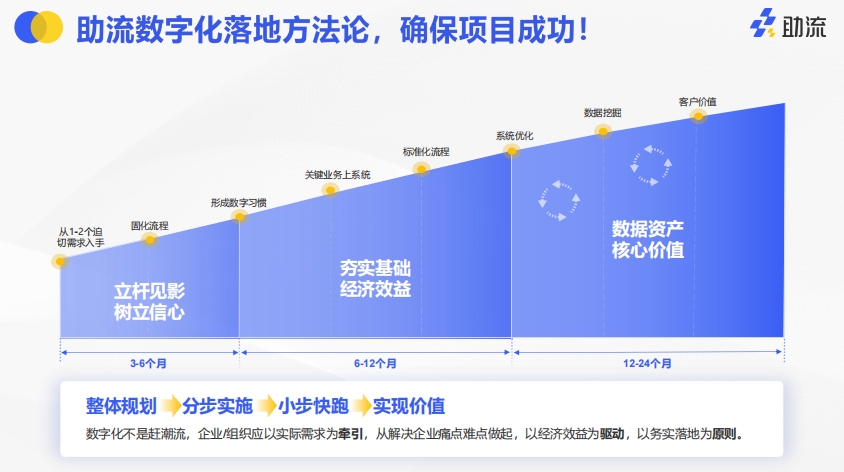
上一篇:OA系统包括哪些功能模块
下一篇:excel如何连续自动编号
2025-04-04
2025-04-04
2025-04-04
2025-04-04
2025-04-04
2025-04-03
2025-04-03
2025-04-03
2025-04-03
2025-04-03